Como rastrear um veículo estacionado pelo Google Maps
Não sabe onde estacionou? Saiba como rastrear um veículo pelo Google Maps, que é capaz de encontra-lo facilmente

Não sabe onde estacionou? Saiba como rastrear um veículo pelo Google Maps, que é capaz de encontra-lo facilmente

O Google Maps é capaz de rastrear um veículo estacionado. Este é um recurso para lá de útil, ainda mais quando o usuário deixa o carro em um estacionamento muito grande, não possui um chaveiro com alarme e é obrigado a vasculhar toda a área até encontra-lo. E se estiver com as mãos ocupadas, a tarefa é ainda mais chata.
Neste tutorial, você vai aprender a como rastrear um veículo estacionado pelo Google Maps, de modo a não perdê-lo de vista e sempre saber onde você o deixou.
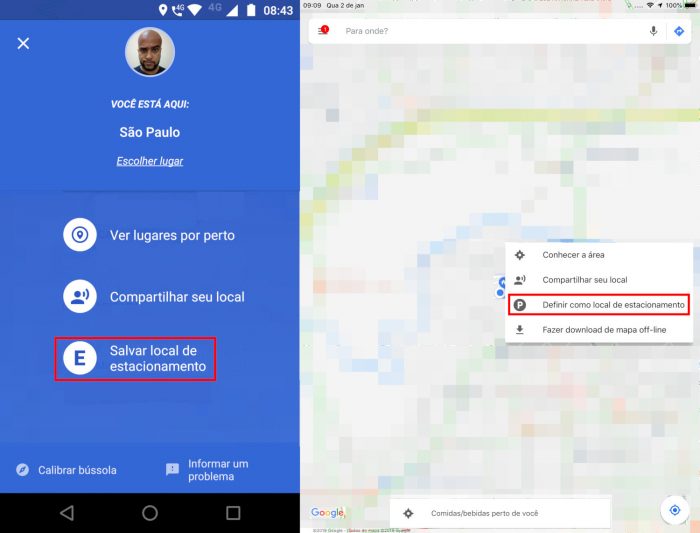
O Google Maps permite que o usuário defina o seu local atual como um ponto de estacionamento, logo não é possível marcar o lugar de uma posição diferente. Você precisa estar no mesmo lugar que seu carro, para que possa localiza-lo depois.
Tanto no iOS (iPhone) quanto no Android, o procedimento é o mesmo:
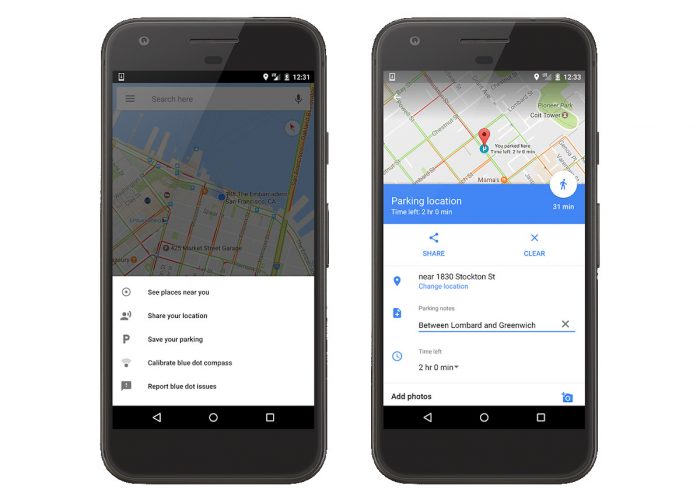
E pronto.
Feito isso, o local será marcado em seu mapa como o ponto onde você estacionou seu carro. Novamente, o app só permite fazê-lo no exato local em que você se encontra, logo, não é possível marcar um local de estacionamento em posições diferentes da atual.
Para rastrear o veículo com o Google Maps, basta abrir o app e seguir o marcador. Para removê-lo, toque nele e depois, em Limpar.
